一加9pro怎么投屏?相信很多小伙伴都购买了一加9pro,但是由于是一款新机型,所以还有很多的操作小伙伴都不知道如何操作,比如最简单的投屏!为此今天小编就给大家带来相关教程,希望您能够喜欢!

一加9pro怎么投屏?
1、在手机设置中点击“连接与共享”。
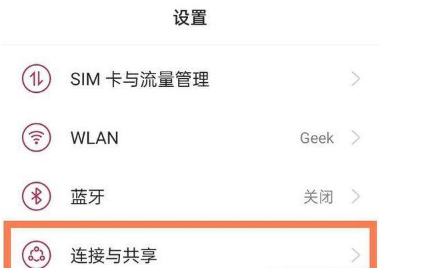
2、选择“手机投屏”。
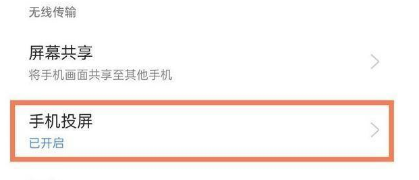
3、开启“手机投屏”的开关,选择要投屏的设备即可。
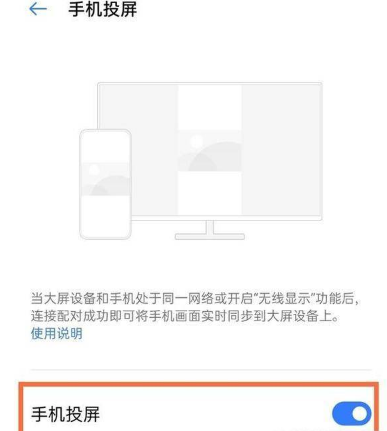
一加9pro怎么投屏到电脑?
全功能的Typc-C接口具有视频输出功能,这样就可以将屏幕输出到电脑显示屏上,具体的投屏方式如下:
1、在Windows10系统桌面,右键点击桌面左下角的“开始”按钮,在弹出菜单中选择“设置”菜单项。
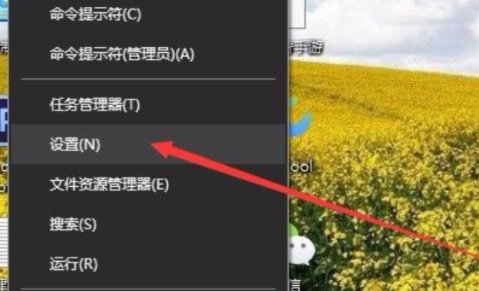
2、在打开的Windows设置窗口中,点击“系统”图标。

3、这时会打开系统设置窗口,点击左侧边栏的“投影到这台电脑”菜单项。
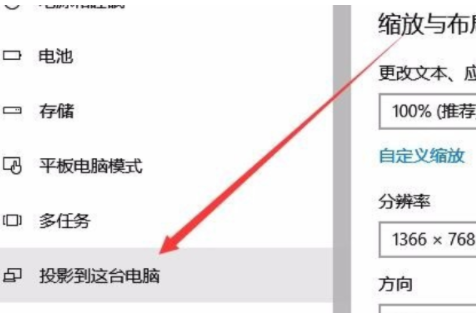
4、在右侧窗口中点击“当你同意时,With电脑和手机可以投影到这台电脑”下拉菜单,选择“所有位置都可用”菜单项。

5、接下来到手机上操作。首先手机要与电脑在同一个Wifi下,在手机上找到“设置”图标,点击后进入手机的设置页面。
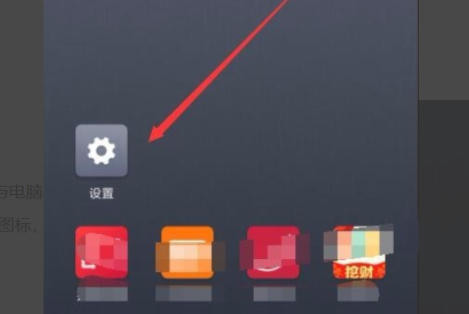
6、然后在打开的手机设置页面中,点击“更多选择方式”菜单项。

7、在打开的更多连接方式页面中,点击“无线显示”菜单项。

8、在打开的无线显示页面中,点击“开启无线显示”后面的开关,使其处于打开状态。
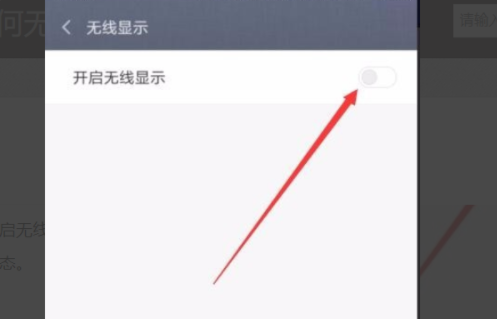
9、这时就可以在手机上看到电脑的名称了,点击电脑名称即可连接。
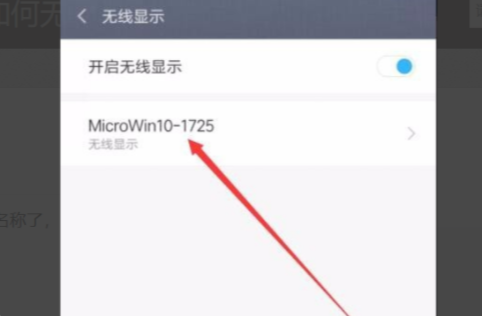
一加9Pro屏幕怎么样
一加 9 Pro采用2K+120Hz柔性屏幕,原生10bit超10亿种色彩显示,让屏幕的色彩表现丰富细腻;8192级自动亮度调节和自动色温感应功能,屏幕能够根据不同的环境色差调节色温和亮度。
一加 9 Pro采用了下一代屏幕材料LTPO,通过对屏幕的不断调试,实现了1Hz-120Hz刷新率的动态调节,这是业内目前最大的刷新率调节范围。应用这项技术,屏幕可以根据实时内容适配对应帧率,满足高刷的同时还能降低屏幕的功耗,官方测试最高可以省电50%。

